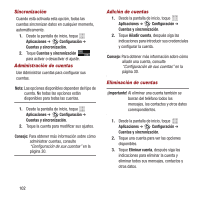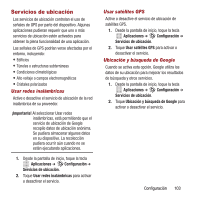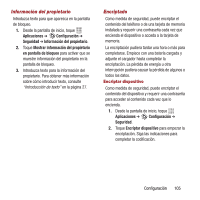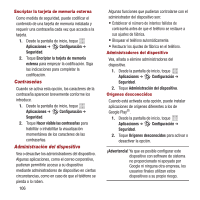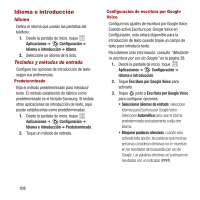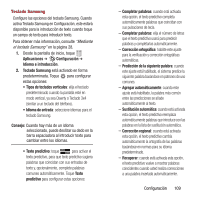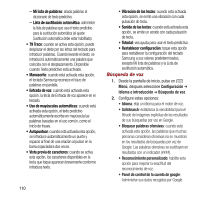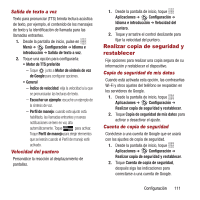Samsung SPH-M950 User Manual Ver.lh6_f4 (Spanish(north America)) - Page 110
Contraseñas, Administración del dispositivo, Hacer visible las contraseñas
 |
View all Samsung SPH-M950 manuals
Add to My Manuals
Save this manual to your list of manuals |
Page 110 highlights
Encriptar la tarjeta de memoria externa Como medida de seguridad, puede codificar el contenido de una tarjeta de memoria instalada y requerir una contraseña cada vez que acceda a la tarjeta. 1. Desde la pantalla de inicio, toque Aplicaciones ➔ Configuración ➔ Seguridad. 2. Toque Encriptar la tarjeta de memoria externa para empezar la codificación. Siga las indicaciones para completar la codificación. Contraseñas Cuando se activa esta opción, los caracteres de la contraseña aparecen brevemente conforme los introduce. 1. Desde la pantalla de inicio, toque Aplicaciones ➔ Configuración ➔ Seguridad. 2. Toque Hacer visible las contraseñas para habilitar o inhabilitar la visualización momentánea de los caracteres de las contraseñas. Administración del dispositivo Vea o desactive los administradores del dispositivo. Algunas aplicaciones, como el correo corporativo, pudieran permitirle acceso a su dispositivo mediante administradores de dispositivo en ciertas circunstancias, como en caso de que el teléfono se pierda o lo roben. 106 Algunas funciones que pudieran controlarse con el administrador del dispositivo son: • Establecer el número de intentos fallidos de contraseña antes de que el teléfono se restaure a sus ajustes de fábrica. • Bloquear el teléfono automáticamente. • Restaurar los ajustes de fábrica en el teléfono. Administradores del dispositivo Vea, añada o elimine administradores del dispositivo. 1. Desde la pantalla de inicio, toque Aplicaciones ➔ Configuración ➔ Seguridad. 2. Toque Administración del dispositivo. Orígenes desconocidos Cuando está activada esta opción, puede instalar aplicaciones de orígenes diferentes a los de Google Play®. 1. Desde la pantalla de inicio, toque Aplicaciones ➔ Configuración ➔ Seguridad. 2. Toque Orígenes desconocidos para activar o desactivar la opción. ¡Advertencia! Ya que es posible configurar este dispositivo con software de sistema no proporcionado ni apoyado por Google ni ninguna otra empresa, los usuarios finales utilizan estos dispositivos a su propio riesgo.